スポンサーリンク
本日公開されたiPhone版「LINE 8.7.0」アップデートより、トーク画面のスクリーンショットを撮影するための専用機能「トークキャプチャ」が使えるようになりました。
この機能を使うと、トークルームの会話のスクリーンショットを手軽に撮影し、Twitter等のSNSでシェアしやすくなります。
この機能の使い方について紹介します。
目次
スポンサーリンク
LINEをアップデートする
まずこの「トークキャプチャ」機能を利用するには、LINEを最新版(8.7.0)以降にアップデートする必要があります。
また、Android版LINEでは現在利用できない機能です。
LINE Labsから機能を有効にする
今回利用できるようになった「トークキャプチャ」機能は、「LINE Labs」と呼ばれる実験的な機能として提供されています(5月29日現在)。
そのため、機能を使う前に、「LINE Labs」の画面から有効化する必要があります。
まず最初に、LINEの「設定」を開いてから、「LINE Labs」を開きます:
そして、「トークキャプチャ」を「オン」に切り替えます:
トークキャプチャを使う
トークキャプチャ機能を使うには、まずキャプチャ(スクショ)したいトークルームを開いて、キャプチャに含めたいトーク(吹き出し)のひとつを長押しして、表示されたメニューから「キャプチャ」を選択します:
するとまず、そのトークが選択された状態になります(切り取り線+ハイライト表示):
キャプチャする範囲を広げる
ユーザーアイコンとユーザー名を隠す(匿名化する)
画面下に表示されているメニューの「情報を隠す」ボタンをタップすると、トークルームのアイコンが数字になり、ユーザー名も「User1」のような、誰だか分からない表示に切り替えてくれます。これにより、ユーザーアイコンを隠す作業を省略できます:
保存する
補足:「開始位置」「終了位置」の表示は何?
トークの選択範囲を狭めようとして、既に選択中のトーク吹き出しをタップすると、次のようなメニューが表示されます:
このメッセージをキャプチャの開始位置または終了位置のどちらに指定しますか?
[開始位置]
[終了位置]
[キャンセル]
これはどういうことかというと、既に選択中の範囲を狭くするにあたって、「タップした吹き出しより上側を削る(除外する)」か、「タップした吹き出しより下側を削る(除外する)」かを尋ねるメニューです。
タップした吹き出しより上側を範囲外にしたい場合は、「開始位置」を、逆に下側を範囲外にしたい場合は「終了位置」をタップしてください。
スポンサーリンク
コメント(0)
新しいコメントを投稿
|HOME|
『LINE「ゆるどうぶつ占い」のやり方とLINEタイムラインやTwitterにシェアする方法・したくない場合の注意』 OLD >>
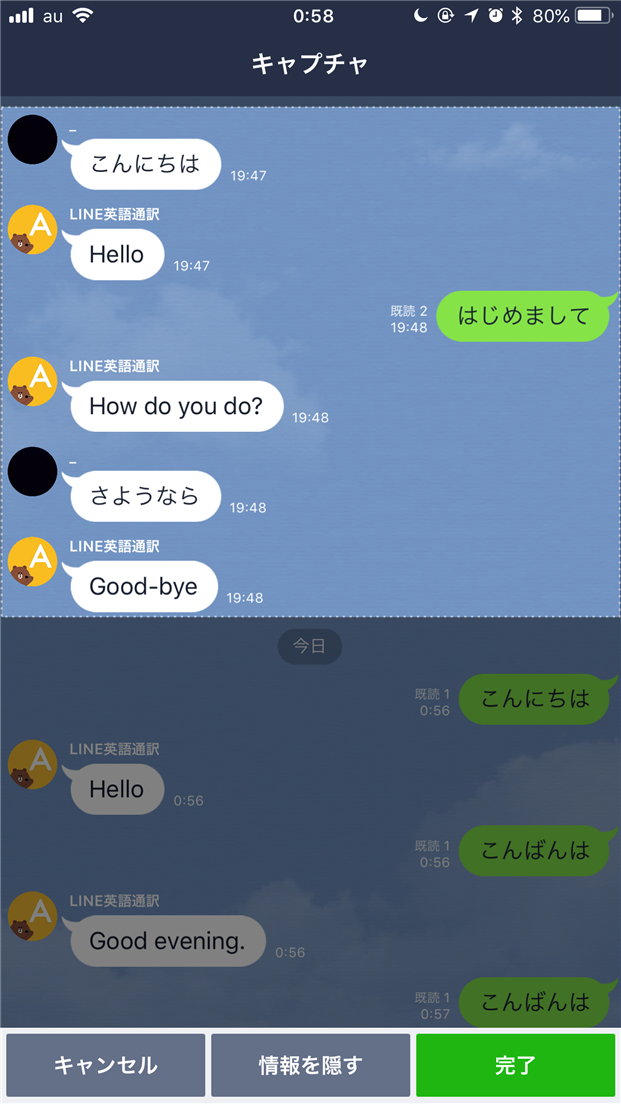
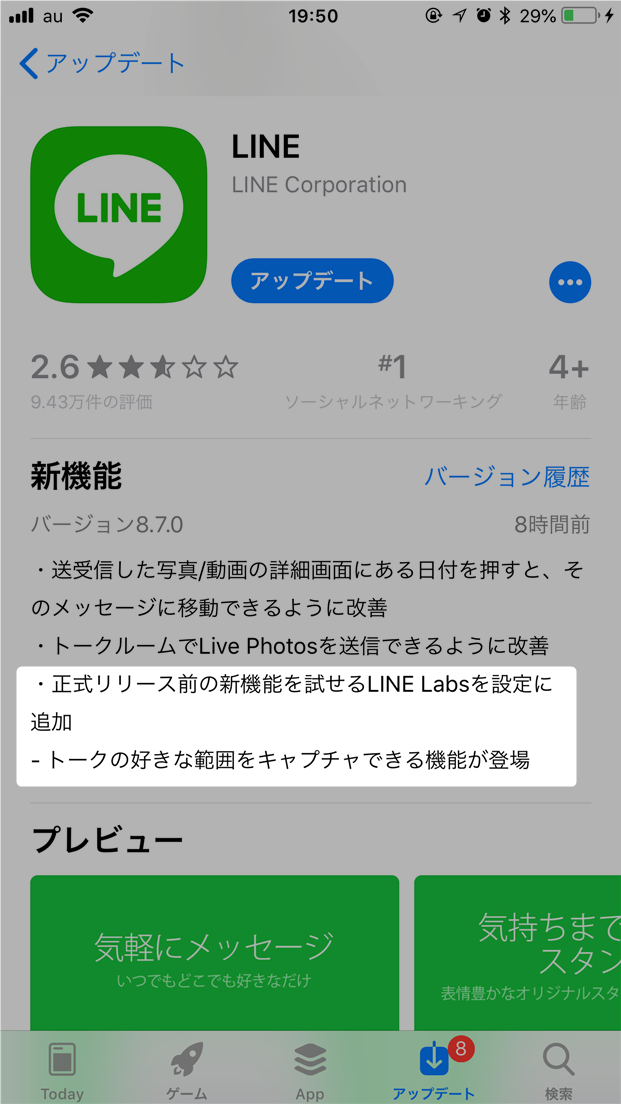
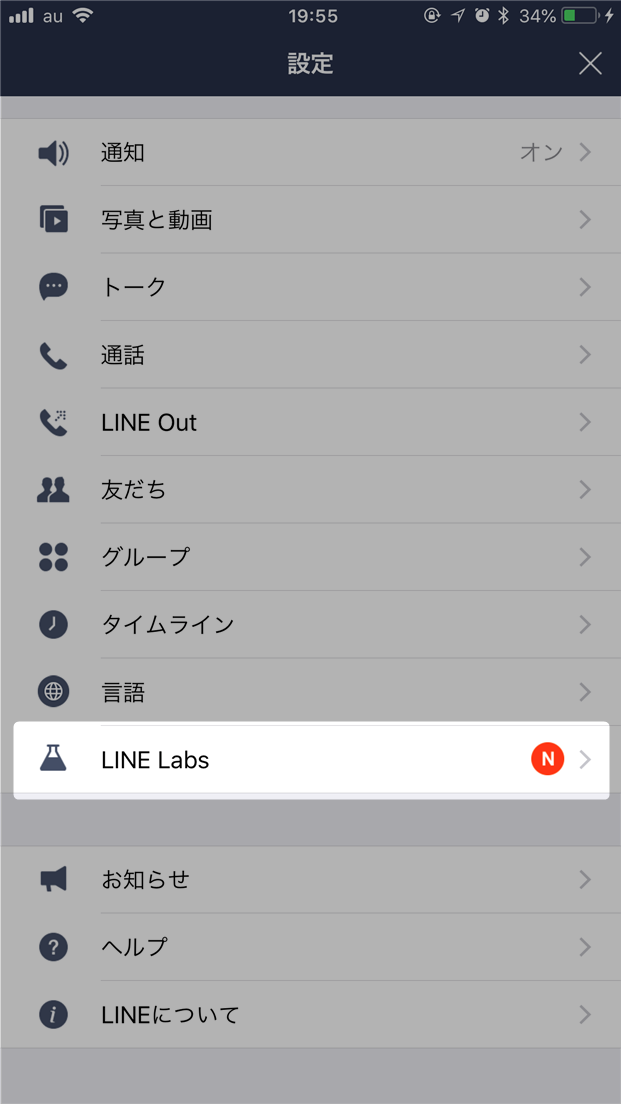
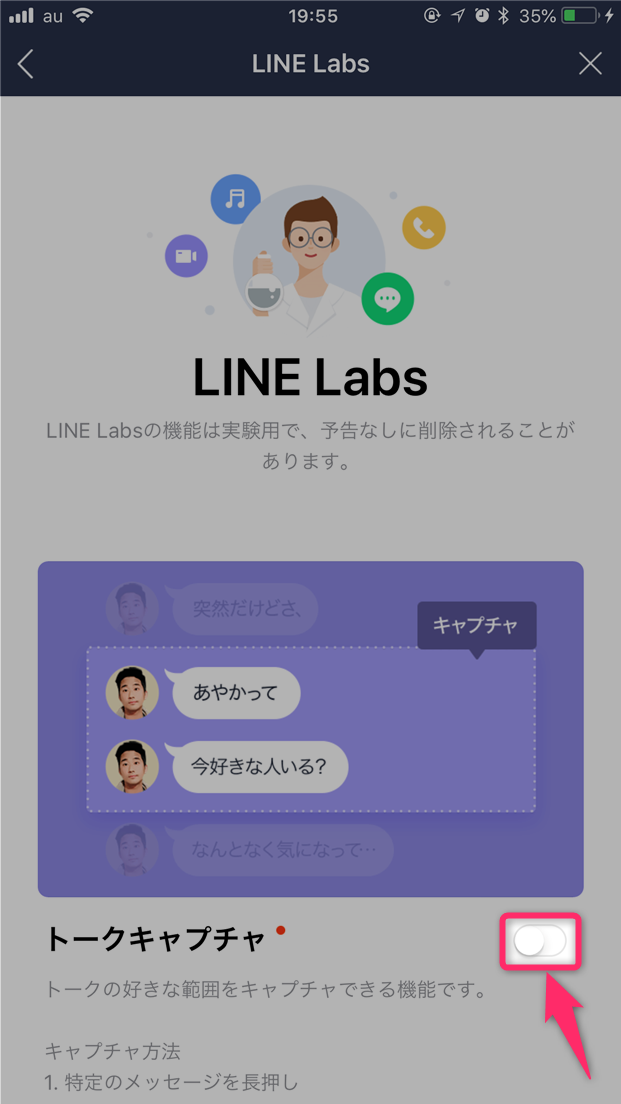



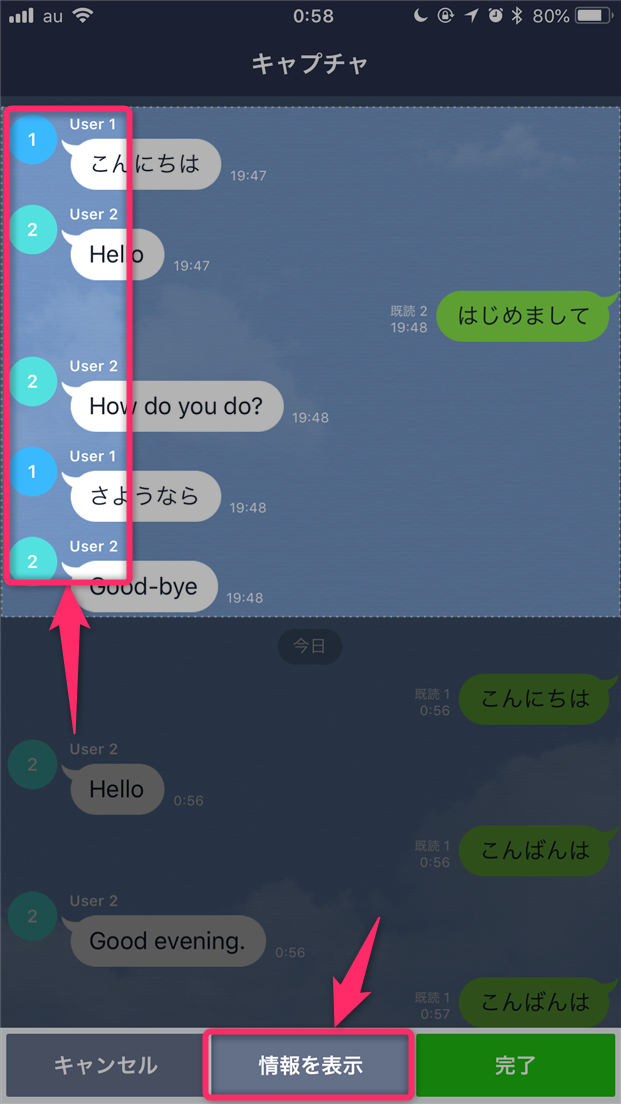
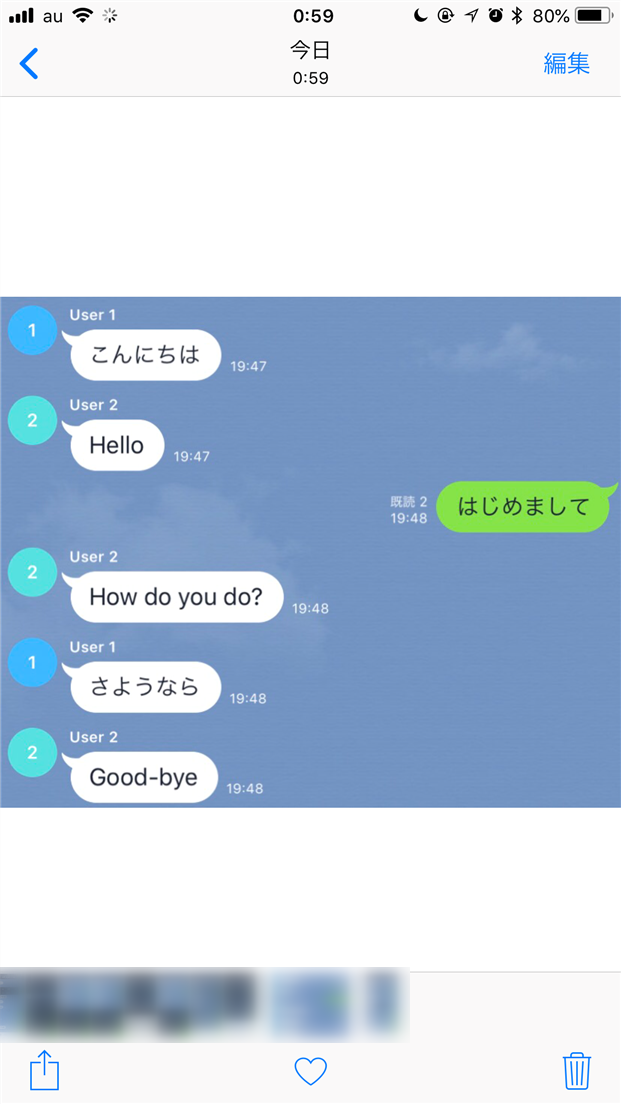
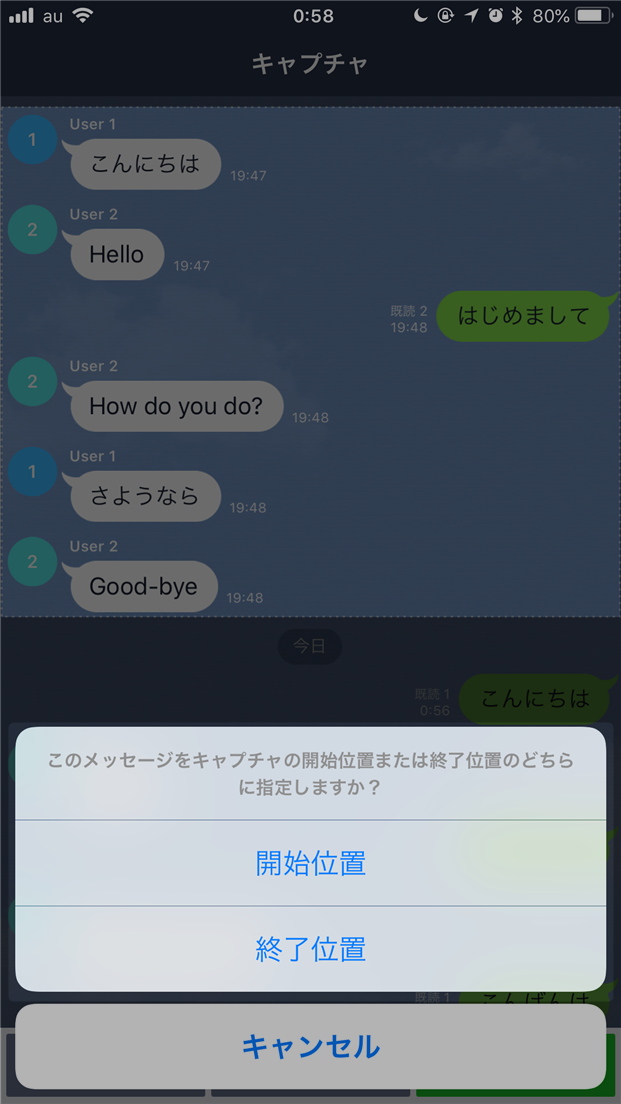
スポンサーリンク